-
Gérer et surveiller à l'aide de Citrix Application Delivery Management
-
Accélération sécurisée du trafic
-
-
Configurer la mise en cache de vidéo
This content has been machine translated dynamically.
Dieser Inhalt ist eine maschinelle Übersetzung, die dynamisch erstellt wurde. (Haftungsausschluss)
Cet article a été traduit automatiquement de manière dynamique. (Clause de non responsabilité)
Este artículo lo ha traducido una máquina de forma dinámica. (Aviso legal)
此内容已经过机器动态翻译。 放弃
このコンテンツは動的に機械翻訳されています。免責事項
이 콘텐츠는 동적으로 기계 번역되었습니다. 책임 부인
Este texto foi traduzido automaticamente. (Aviso legal)
Questo contenuto è stato tradotto dinamicamente con traduzione automatica.(Esclusione di responsabilità))
This article has been machine translated.
Dieser Artikel wurde maschinell übersetzt. (Haftungsausschluss)
Ce article a été traduit automatiquement. (Clause de non responsabilité)
Este artículo ha sido traducido automáticamente. (Aviso legal)
この記事は機械翻訳されています.免責事項
이 기사는 기계 번역되었습니다.책임 부인
Este artigo foi traduzido automaticamente.(Aviso legal)
这篇文章已经过机器翻译.放弃
Questo articolo è stato tradotto automaticamente.(Esclusione di responsabilità))
Translation failed!
Configurer la mise en cache de vidéo
Vous pouvez configurer la fonctionnalité de mise en cache vidéo via l’interface utilisateur graphique Citrix SD-WAN WANOP ou l’interface de ligne de commande. Par défaut, l’appliance est configurée pour mettre en cache les vidéos de YouTube et Vimeo. Youku, Metacafe et Dailymotion sont également configurés sur l’appliance par défaut. Tout ce que vous avez à faire est de les activer. Vous pouvez ajouter des sites Web vidéo, comme un site Web interne proposant des didacticiels vidéo ou d’autres informations.
Remarque
Mise en cache vidéo une fonctionnalité facultative qui n’est pas activée par défaut. Vous n’avez pas besoin de l’activer sauf si vous avez un volume important de trafic vidéo HTTP.
Conditions préalables
Pour configurer la mise en cache vidéo sur l’appliance, assurez-vous que les conditions préalables suivantes sont remplies :
-
Vous avez configuré l’adresse IP appropriée pour le port de pont accéléré que vous prévoyez d’utiliser pour la mise en cache vidéo.
-
Vous pouvez effectuer un ping sur la passerelle apA/apB à partir de l’appliance.
-
Les détails du serveur DNS sont exacts.
-
L’appliance peut résoudre le nom DNS www.Citrix.com.
-
L’adresse IP Citrix SD-WAN WANOP APX dispose d’un accès HTTP dans votre réseau d’entreprise.
-
Si l’appliance est déployée entre les ports de jonction de deux périphériques réseau, vous devez spécifier l’ID VLAN avec l’adresse IP que l’appliance doit utiliser pour envoyer des requêtes HTTP sur la page Configuration réseau.
-
Pour les classes de serviceWeb (Internet)et Web (privé), le paramètre Stratégie d’accélérationne doit pas être défini sur Aucun.
Activer la fonctionnalité de mise en cache vidéo
Avant de pouvoir commencer à utiliser la fonction de mise en cache vidéo, vous devez l’activer.
Pour activer la mise en cache vidéo :
-
Accédez à Configuration > Paramètres de l’appliance > Cartes réseau, sous la section Paramètres de gestion, vérifiez et vérifiez que les détails du serveur DNS principal sont exacts et que l’appliance est en mesure de résoudre le nom DNS. www.Citrix.com. Cliquez sur l’icône Modifier pour modifier les paramètres.
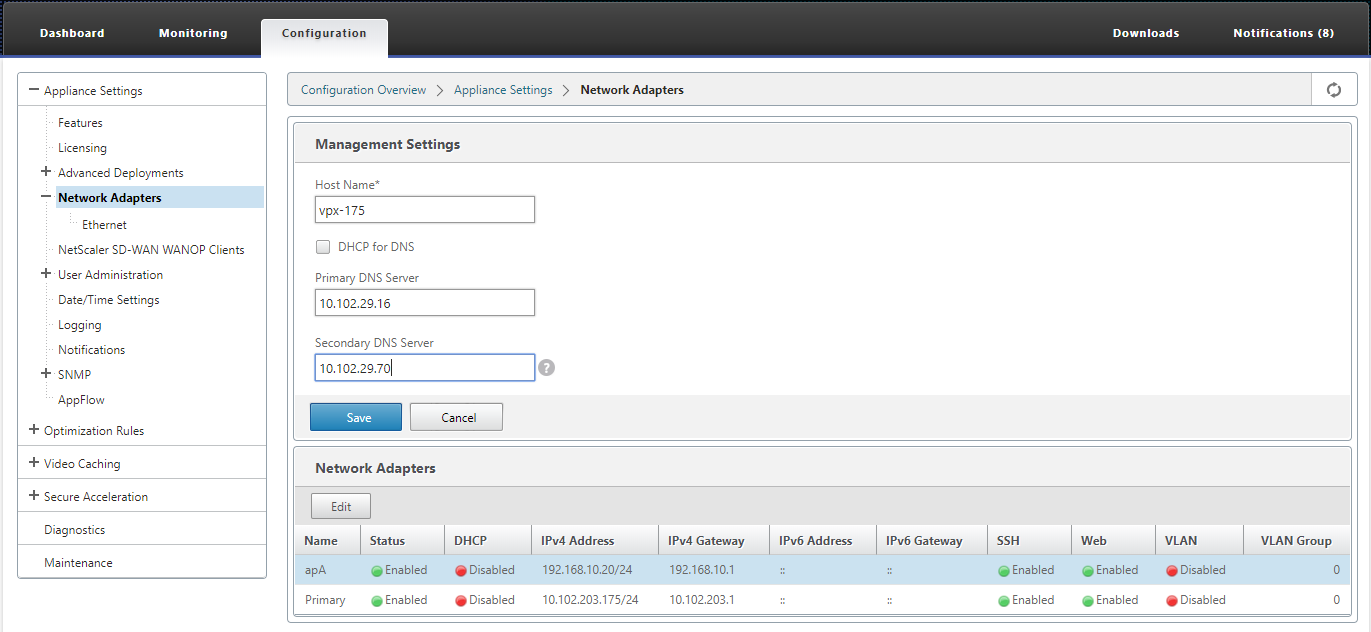
-
Accédez à Configuration > Paramètres de l’appliance > Cartes réseau. Dans la section Cartes réseau, sélectionnez une paire d’accélération (par exemple ApA) et clik Edit.
Assurez-vous que les adresses IP, le masque réseau et les adresses IP de Gateway par défaut spécifiées pour la paire accélérée sont exactes.
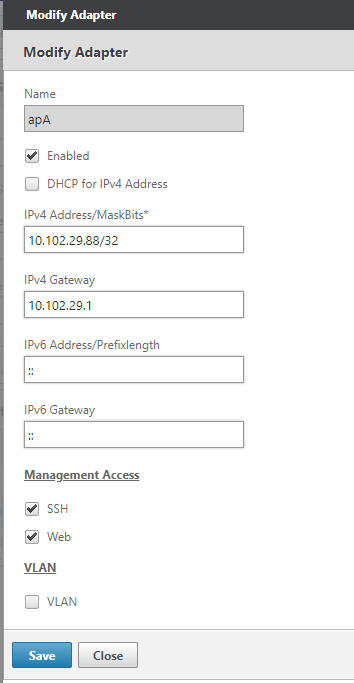
-
Accédez à la page Configuration > Paramètres de l’appliance > Fonctionnalités et activez la fonction de mise en cache vidéo.
Une boîte de dialogue de confirmation apparaît, cliquez sur Oui.
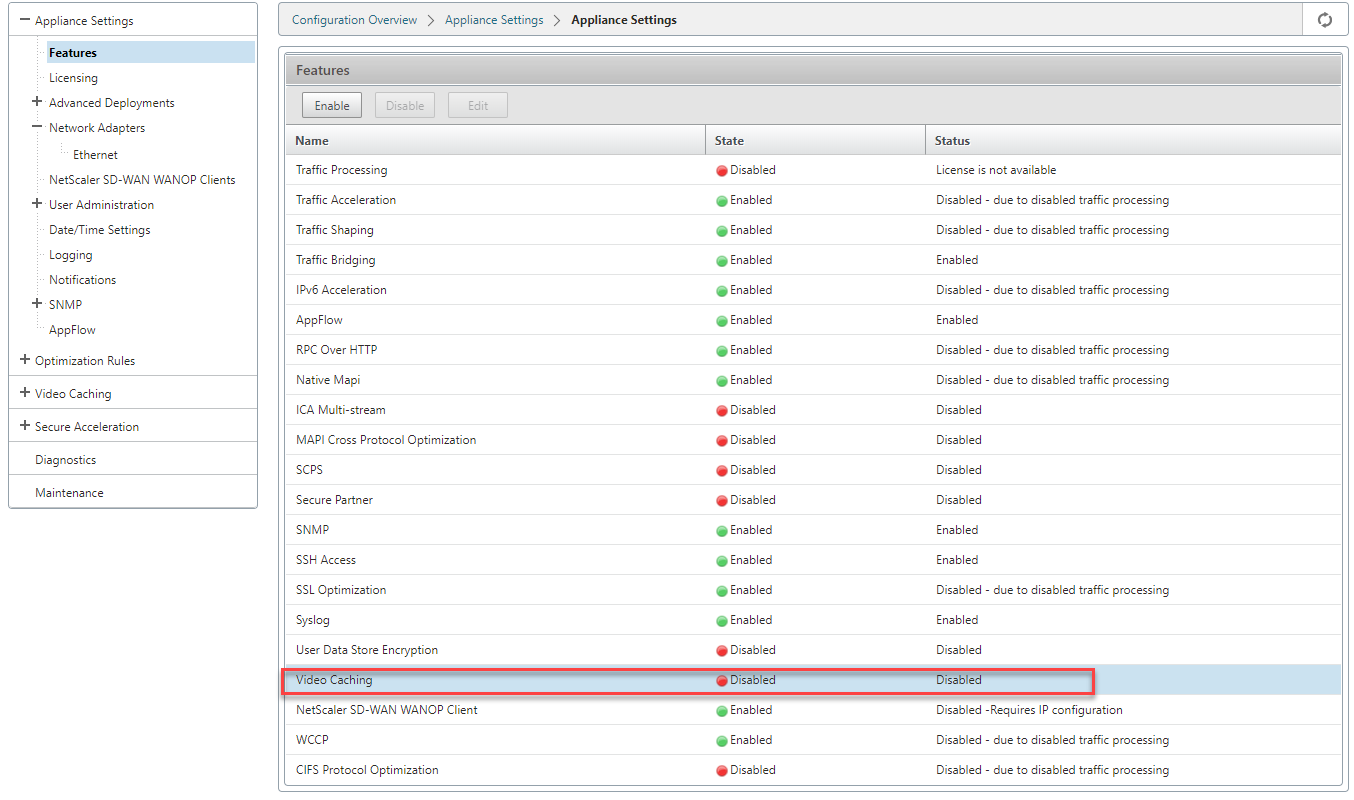
Remarque
Le service redémarre et une nouvelle partition de mise en cache est créée. Si vous activez la fonctionnalité pour la première fois sur l’appliance, une nouvelle partition est créée en réduisant l’espace disque alloué à une autre compression basée sur le disque. L’historique de compression basé sur le disque est réinitialisé et les connexions existantes sont interrompues.
-
Vous pouvez également accéder à Configuration > Règles d’optimisation > Mise en cache vidéo et cliquer sur Activer.
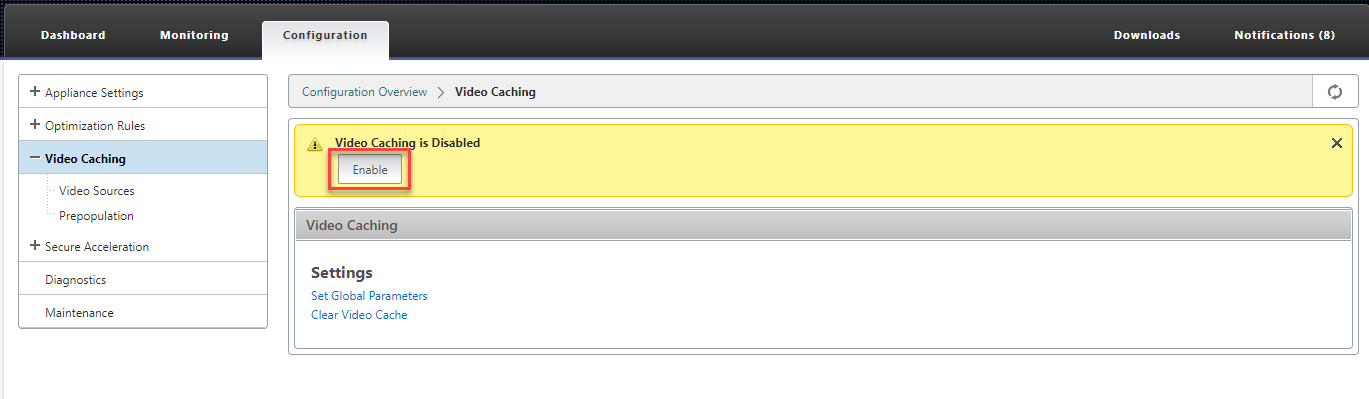
Ajouter des sites vidéo
L’appliance est configurée pour mettre en cache les vidéos de YouTube et Vimeo et est partiellement configurée pour mettre en cache les vidéos de Youku, Metacafe et Dailymotion. Pour mettre en cache des vidéos de l’un des trois derniers sites, vous devez activer le site. Une vidéo d’un site Web activé est mise en cache dès qu’un utilisateur y accède. Vous pouvez configurer des sites Web vidéo supplémentaires qui ne nécessitent pas de réécriture d’URL en ajoutant leurs noms d’hôte ou adresses IP à la liste Source vidéo de l’appliance. Vous pouvez également inclure des sites personnalisés qui ne disposent pas de mécanismes d’évitement de cache.
Vous devez activer ces sources vidéo avant que l’appliance puisse mettre en cache les vidéos de ces sources.
La fonctionnalité de mise en cache vidéo utilise des sources vidéo pour le flux de travail de configuration. Si vous configurez l’une des sources vidéo avec un nom d’hôte ou un site Web/nom d’hôte, l’appliance proxie tout le trafic HTTP qui circule via l’appliance. Toutefois, si vous configurez toutes les sources vidéo avec des adresses IP uniquement, l’appliance proxie et met en cache uniquement ces adresses IP. Que vous utilisiez des noms d’hôte ou des adresses IP, si votre organisation n’autorise pas l’accès aux sites Web YouTube, Vimeo, Dailymotion, Metacafe et Youku, assurez-vous de désactiver ces sources vidéo.
Pour activer une source vidéo :
-
Accédez à Configuration > Règles d’optimisation > Mise en cache vidéo > Sources vidéo.
-
Sélectionnez une source vidéo dans la liste, cliquez sur Modifier.
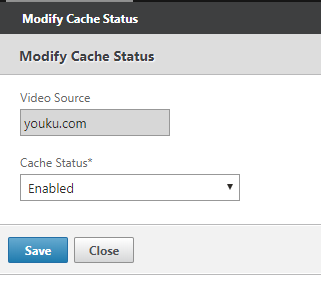
-
Dans la liste déroulante État du cache, sélectionnez Activer et cliquez sur Enregistrer.
Pour ajouter une source vidéo :
-
Accédez à Configuration > Règles d’optimisation > Mise en cache vidéo > Sources vidéo, cliquez sur Ajouter.
-
Dans le champ Source vidéo, tapez le nom du site Web ou l’adresse IP du serveur Web que vous souhaitez ajouter à la liste des sources vidéo.
-
Dans la liste État du cache, vérifiez que Activé est sélectionné. Vous pouvez sélectionner Désactivé dans cette liste si vous souhaitez activer la mise en cache vidéo pour ce site ultérieurement.
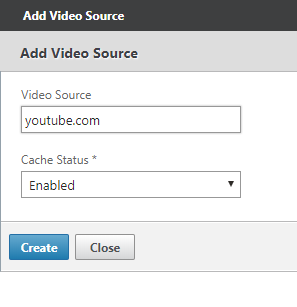
-
Cliquez sur Créer.
Pour supprimer une source vidéo, sélectionnez-la dans la liste Sources vidéo et cliquez sur Supprimer.
Partager
Partager
This Preview product documentation is Cloud Software Group Confidential.
You agree to hold this documentation confidential pursuant to the terms of your Cloud Software Group Beta/Tech Preview Agreement.
The development, release and timing of any features or functionality described in the Preview documentation remains at our sole discretion and are subject to change without notice or consultation.
The documentation is for informational purposes only and is not a commitment, promise or legal obligation to deliver any material, code or functionality and should not be relied upon in making Cloud Software Group product purchase decisions.
If you do not agree, select I DO NOT AGREE to exit.